Při pokusu o otevření PDF souboru se pokaždé zobrazí prázdná stránka. Vyzkoušení různých nástrojů nebo technik k otevření PDF souboru, ale stále stejný problém, může být velmi frustrující. Nejhorší je, že se na obrazovce nezobrazí žádný chybový kód ani zpráva, což ztěžuje nalezení a vyřešení problému.
Kdykoli se s takovou situací setkáte, měli byste vyzkoušet nejjednodušší řešení a přejít k těm složitějším. Abychom vám tento problém usnadnili, sdíleli jsme 4 nejúčinnější řešení, která můžete vyzkoušet.
Část 1. Proč je PDF po otevření prázdný?
Prázdný obsah ve vašem PDF dokumentu může být jedním z důvodů, ale ve většině případů daný PDF dokument prázdný není. Pokud se tedy s tímto problémem setkáte, může to být způsobeno následujícími důvody:
- Soubor PDF byl poškozen během přenosu, stahování nebo během ukládání do úložiště.
- Někdy se dokument PDF nestáhne úplně kvůli přerušení sítě, problémům s úložným prostorem atd.
- Použití nesprávného nastavení nebo nekompatibilního softwaru při vytváření PDF může způsobit takové problémy.
- Bezpečnostní omezení patří mezi nejčastější problémy, proč se PDF jeví prázdný.
- Používání softwaru nekompatibilního s dokumentem PDF může vést k problémům s vykreslováním PDF.
- Dokumenty PDF obsahující vrstvy nemusí být kompatibilní s každým softwarem, operačním systémem a zařízením.
- Konflikty rozšíření a pluginů prohlížeče s dokumentem PDF mohou způsobit prázdný PDF.
- Některé aktualizace operačního systému mohou být důvodem, proč se PDF jeví prázdný
- Dokument PDF může být napaden virem nebo malwarem, který může způsobovat problémy se zobrazením a prázdný obsah.
I když jsou to některé z hlavních důvodů, proč se s tímto problémem potýkáte, může existovat mnoho dalších důvodů. Zjistit, co tento problém způsobuje, je nemožné, dokud se nezobrazí chybová zpráva s kódem. Ať už jsou důvody jakékoli, můžete jej vyřešit pomocí níže uvedených metod.
Část 2. 5 účinných řešení pro PDF, které se po otevření zobrazuje prázdné
Pokud se vaše PDF dokumenty otevírají bez obsahu, může za tím být jeden nebo více výše uvedených důvodů. Zde se s vámi proto podělíme o 5 nejúčinnějších řešení, jak tento problém vyřešit se 100% funkčností.
Oprava 1. Otevření PDF přes UPDF
První možností, jak vyřešit tento problém s prázdným PDF dokumentem, je jeho otevření v UPDF . UPDF je nástroj pro prohlížení, sdílení a úpravu PDF s výkonem a funkcemi na podnikové úrovni. S UPDF můžete otevřít jakýkoli typ PDF dokumentu a snadno vyřeší problém s prázdnými PDF dokumenty, protože má výkonný backend, který dokáže dokument snadno zpracovat a zobrazit.
Pokud se váš PDF dokument jeví jako prázdný kvůli bezpečnostním problémům, UPDF to také vyřeší, protože podporuje práci s PDF soubory chráněnými heslem. Jediné, co zde budete potřebovat, je heslo k PDF, které se bez problémů otevře. Pokud se s tímto problémem setkáte kvůli konfliktům prohlížečů, pak bude UPDF zásadní volbou, protože funguje zcela offline bez jakéhokoli spojení s prohlížečem ve vašem počítači.
Existuje mnoho dalších způsobů, jak může UPDF tento problém vyřešit, protože nikdy nečelí žádným problémům s kompatibilitou softwaru. UPDF je často aktualizován, aby vyřešil i případné softwarové chyby. S ohledem na všechny tyto faktory týkající se UPDF tedy problém snadno vyřeší za vás a musíte si jej stáhnout a vyzkoušet zdarma.
Windows • macOS • iOS • Android 100% bezpečné
1. Otevřete PDF v UPDF
Existuje několik způsobů, jak otevřít dokument PDF v aplikaci UPDF. Předtím však musíte spustit aplikaci UPDF dvojitým kliknutím na její ikonu na ploše. Jakmile se UPDF otevře, můžete soubor PDF přetáhnout sem, kliknout na „Otevřít soubor“, stisknout současně tlačítka „Ctrl + O“ nebo kliknout na „Soubor“ a poté na „Otevřít“. Pomocí těchto metod můžete vybrat dokument PDF z okna procházení správce souborů a kliknutím na „Otevřít“ jej otevřít.

2. Ověřte, že není prázdné.
Po kliknutí na tlačítko „Otevřít“ se váš PDF dokument otevře v rozhraní UPDF Reader. Můžete se posunout dolů a ověřit, zda jsou všechny stránky kompletní a naplněné obsahem, takže neobsahují žádné prázdné části.

Co dalšího pro vás může UPDF udělat?
UPDF nejenže dokáže vyřešit problém s otevíráním PDF dokumentů, které se v jiných programech zobrazují prázdné, ale také obsahuje několik zajímavých funkcí, z nichž některé jsou uvedeny níže:
- UPDF AI je váš asistent s umělou inteligencí, který pomáhá generovat obsah, překládat ho atd.
- UPDF cloud umožňuje bezpečné ukládání souborů do vyhrazeného cloudového úložiště a synchronizaci vaší práce napříč všemi zařízeními.
- OCR PDF má 99% přesnost pro několik jazyků
- Dávkové zpracování PDF je nezbytné pro převod, kombinování, vkládání, tisk nebo šifrování různých souborů jedním kliknutím.
- Anotace, komentáře, vyplňování a podepisování PDF souborů
- 2cestná konverze
- Úprava obrázků, odkazů a textu přímo v dokumentu PDF a mnoho dalšího.
Pokud si tedy chcete všechny tyto funkce také užít, můžete si UPDF stáhnout hned teď.
Windows • macOS • iOS • Android 100% bezpečné
Oprava 2. Znovu stáhněte soubor PDF
Neúplné stažení souboru může způsobit, že některé jeho části nebo celý soubor se po otevření zobrazí prázdné. Jednoduchým řešením tohoto problému je přejít na zdrojovou stránku a znovu stáhnout PDF. Ujistěte se, že se tentokrát během stahování nesetkáte s žádnými problémy s úložištěm nebo sítí.
Oprava 3. Aktualizujte program, který jste použili k otevření PDF souboru
Existuje možnost, že se s tímto problémem setkáte kvůli zastaralé verzi softwaru. Řekněme, že ve svém zařízení používáte software Adobe Reader k otevírání a čtení dokumentů PDF. Aktualizace tohoto softwaru na nejnovější kompatibilní verzi s vaším počítačem může váš problém vyřešit.
1. Získejte verzi produktu
Otevřete Adobe Reader a klikněte na kartu „Nápověda“. Verzi svého produktu najdete v části „O aplikaci Adobe Reader“.
2. Přejděte na stránku ke stažení.
Nyní otevřete webovou stránku pro stahování Adobe Readeru v libovolném prohlížeči. Prohlížeč automaticky rozpozná verzi vašeho Readeru a operační systém. Poté se na webové stránce zobrazí všechny dostupné aktualizace.
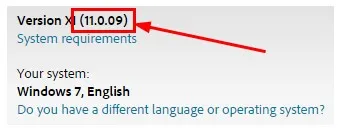
3. Nainstalujte aktualizace, pokud jsou k dispozici.
Pokud je k dispozici aktualizační soubor, můžete si jej stáhnout a postupovat podle pokynů na obrazovce k instalaci aktualizace Adobe Readeru.
Oprava 4. Oprava poškozeného PDF souboru
Poškozené soubory PDF mohou způsobovat problémy s úložištěm, sítí nebo přenosem dat a tyto soubory často způsobují problémy s prázdným vzhledem. Dobré na tom je, že oprava poškozených souborů PDF je snadná, když znáte správný nástroj. Vzhledem k tomu, že je k dispozici mnoho online i offline možností, použijeme iLovePDF pro demonstrační účely, protože má jednoduché rozhraní, rychlý výkon a spolehlivost.
1. Vyberte svůj PDF soubor
Otevřete webovou stránku iLovePDF v libovolném prohlížeči a vyberte nástroj pro opravu PDF. V rozhraní musíte vybrat soubor PDF z offline úložiště nebo disku.
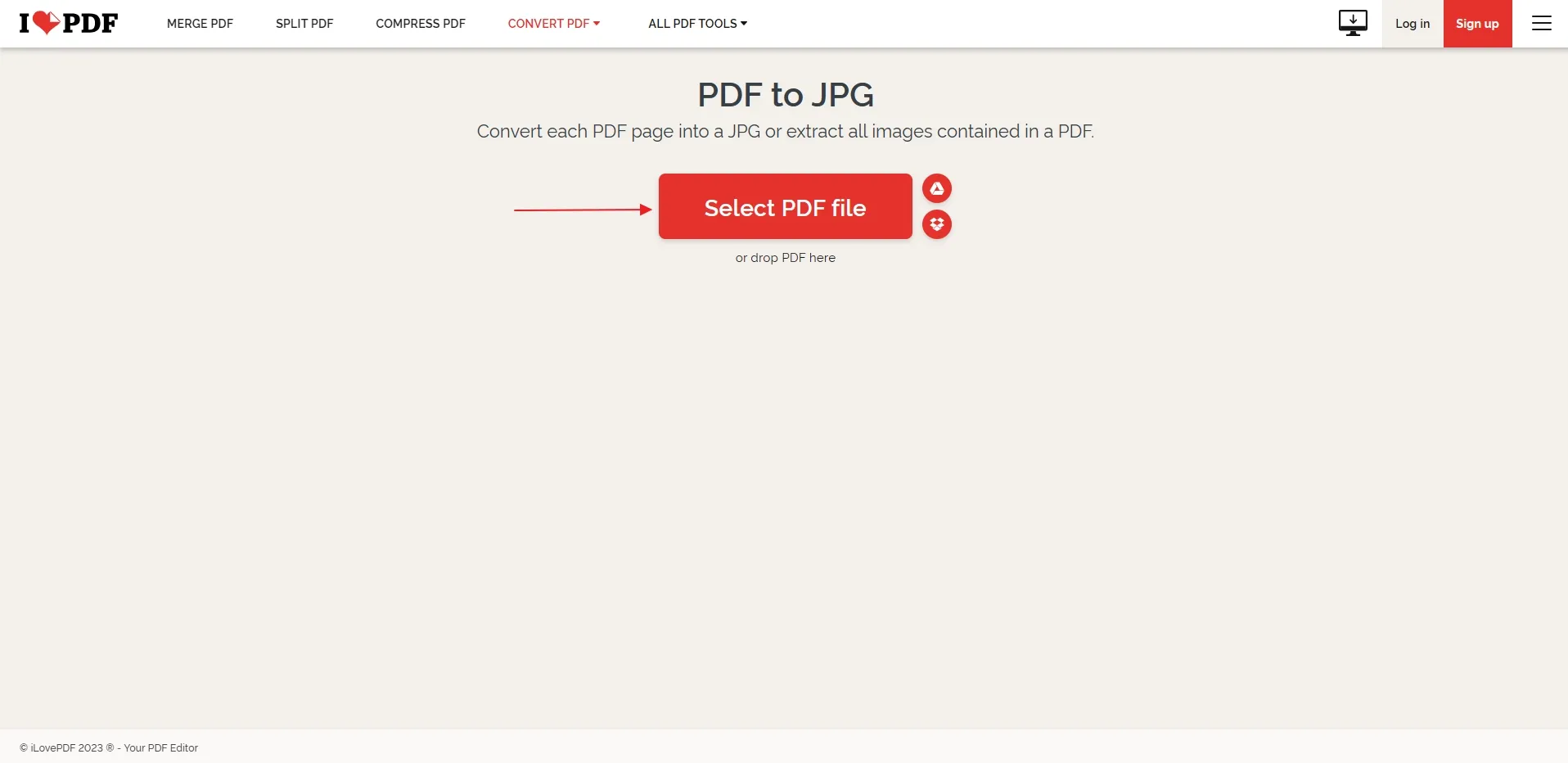
2. Klikněte na Opravit
Jakmile je nahrávání PDF dokončeno, můžete kliknout na možnost Opravit v pravém dolním rohu a nechat nástroj zpracovat.
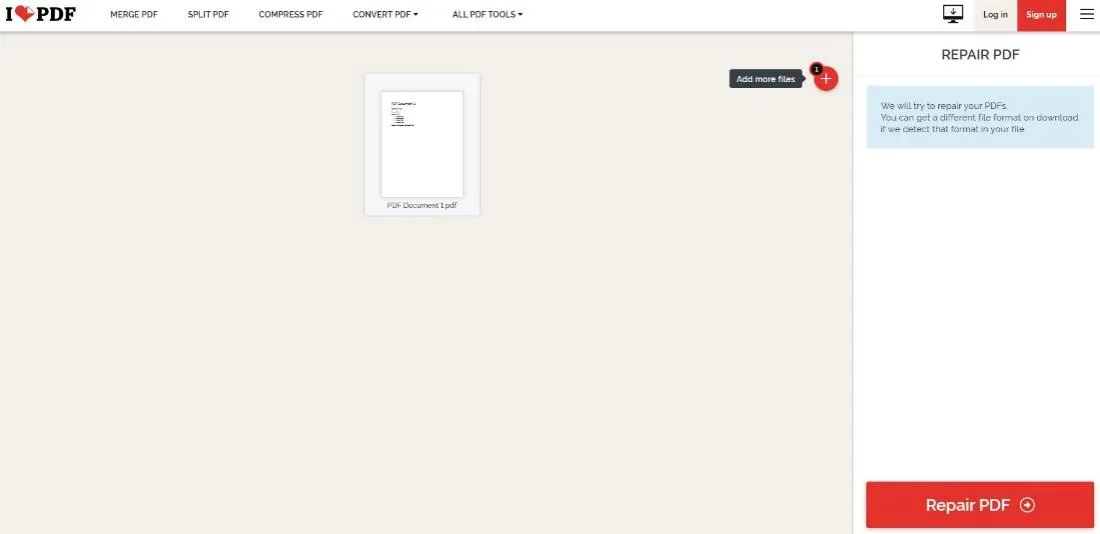
3. Stáhnout
Po opravě PDF dokumentu se zobrazí zpráva o úspěšném dokončení a tlačítko pro stažení. Pokud se stahování nespustí automaticky, můžete jej uložit pomocí tlačítka nebo jej nahrát přímo na disk.
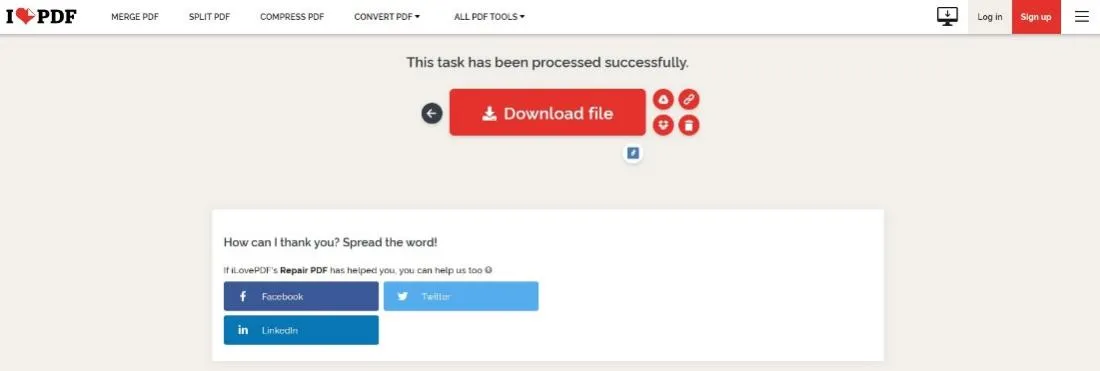
Oprava 5. Změňte nastavení předvoleb, pokud používáte Adobe
Posledním řešením, které můžete zkusit, je změna nastavení předvoleb v softwaru Adobe. Někdy má software jiné předvolby, které mohou být v konfliktu se souborem PDF. V důsledku toho se soubor otevře, ale nezobrazí se žádný obsah. Chcete-li tento problém vyřešit, můžete změnit předvolby PDF pomocí následujících kroků:
1. Přejděte do sekce Upravit
Otevřete software Adobe a přejděte na „Upravit“. V úpravách musíte přejít na možnost Předvolby.
2. Změna preferencí
Nyní přejděte do sekce Obecné a zrušte zaškrtnutí políčka „Zobrazit online úložiště“ pro otevírání a ukládání souborů. Můžete zavřít Adobe a znovu jej spustit, abyste otevřeli stejný PDF. Doufejme, že se nyní otevře jako obvykle.
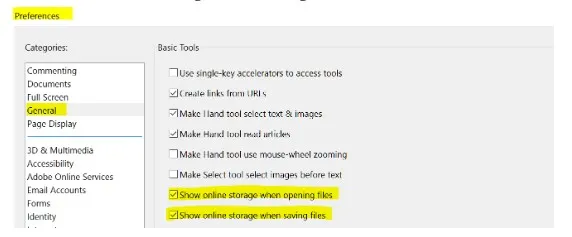
Přečtěte si také: 4 opravy problému s neúspěšným načtením PDF dokumentu >
Část 3. Často kladené otázky k problémům s prázdnými PDF
Otázka 1. Proč se můj PDF vždy tiskne prázdný?
Pokud se váš PDF tiskne prázdný, může to být způsobeno problémy s kompatibilitou softwaru pro prohlížeč PDF, problémy se zobrazením, poškozenými soubory nebo nastavením zabezpečení. Můžete si tedy PDF znovu stáhnout, opravit ho a zkusit to s jiným softwarem, jako je UPDF.
Otázka 2. Jak opravit vyplnitelný PDF soubor, který zobrazuje prázdná pole?
Chcete-li opravit vyplnitelný PDF soubor, který zobrazuje prázdná pole, můžete zkusit použít jiný kompatibilní prohlížeč PDF souborů, aktualizovat software, znovu stáhnout PDF soubor a vyzkoušet jej na jiném zařízení.
Otázka 3. Proč je můj PDF soubor prázdný, když ho odesílám e-mailem?
Existuje několik důvodů, proč se PDF soubor při sdílení v e-mailu stane prázdným. Mezi běžné důvody patří poškození příloh, kompatibilita e-mailů, omezení velikosti a problémy s převodem formátu. Ke sdílení PDF souboru namísto e-mailu můžete použít cloud. Například můžete použít UPDF Cloud ke sdílení PDF mezi zařízeními nebo použít UPDF k vygenerování odkazu pro sdílení PDF.
Závěr
Otevřete dokument a PDF je prázdný; čtečka PDF nezobrazuje ani slovo. To je frustrující problém z mnoha důvodů, včetně toho, že nevidíte obsah s vědomím, že soubor není prázdný. Za druhé, čtečka PDF nezobrazuje žádnou chybovou zprávu, která by mohla problém vyřešit. Pokud se setkáte se stejným problémem, můžete vyzkoušet řešení popsaná zde.
Pro spolehlivý zážitek můžete použít UPDF, protože se postará o většinu problémů, které by mohly problém způsobovat. Stáhněte si tedy UPDF zdarma a zkuste otevřít daný PDF dokument, abyste zjistili, jak dobře funguje.
Windows • macOS • iOS • Android 100% bezpečné
 UPDF
UPDF
 UPDF pro Windows
UPDF pro Windows UPDF pro Mac
UPDF pro Mac UPDF pro iOS
UPDF pro iOS UPDF pro Android
UPDF pro Android UPDF AI Online
UPDF AI Online UPDF Sign
UPDF Sign Upravit PDF
Upravit PDF Anotovat PDF
Anotovat PDF Vytvořit PDF
Vytvořit PDF PDF formuláře
PDF formuláře Upravit odkazy
Upravit odkazy Konvertovat PDF
Konvertovat PDF OCR
OCR PDF do Wordu
PDF do Wordu PDF do obrázku
PDF do obrázku PDF do Excelu
PDF do Excelu Organizovat PDF
Organizovat PDF Sloučit PDF
Sloučit PDF Rozdělit PDF
Rozdělit PDF Oříznout PDF
Oříznout PDF Otočit PDF
Otočit PDF Chránit PDF
Chránit PDF Podepsat PDF
Podepsat PDF Redigovat PDF
Redigovat PDF Sanitizovat PDF
Sanitizovat PDF Odstranit zabezpečení
Odstranit zabezpečení Číst PDF
Číst PDF UPDF Cloud
UPDF Cloud Komprimovat PDF
Komprimovat PDF Tisknout PDF
Tisknout PDF Dávkové zpracování
Dávkové zpracování O UPDF AI
O UPDF AI Řešení UPDF AI
Řešení UPDF AI AI Uživatelská příručka
AI Uživatelská příručka Často kladené otázky o UPDF AI
Často kladené otázky o UPDF AI Shrnutí PDF
Shrnutí PDF Překlad PDF
Překlad PDF Chat s PDF
Chat s PDF Chat s AI
Chat s AI Chat s obrázkem
Chat s obrázkem PDF na myšlenkovou mapu
PDF na myšlenkovou mapu Vysvětlení PDF
Vysvětlení PDF Akademický výzkum
Akademický výzkum Vyhledávání článků
Vyhledávání článků AI Korektor
AI Korektor AI Spisovatel
AI Spisovatel AI Pomocník s úkoly
AI Pomocník s úkoly Generátor kvízů s AI
Generátor kvízů s AI AI Řešitel matematiky
AI Řešitel matematiky PDF na Word
PDF na Word PDF na Excel
PDF na Excel PDF na PowerPoint
PDF na PowerPoint Uživatelská příručka
Uživatelská příručka UPDF Triky
UPDF Triky FAQs
FAQs Recenze UPDF
Recenze UPDF Středisko stahování
Středisko stahování Blog
Blog Tiskové centrum
Tiskové centrum Technické specifikace
Technické specifikace Aktualizace
Aktualizace UPDF vs. Adobe Acrobat
UPDF vs. Adobe Acrobat UPDF vs. Foxit
UPDF vs. Foxit UPDF vs. PDF Expert
UPDF vs. PDF Expert









 Čserná Anna
Čserná Anna 

